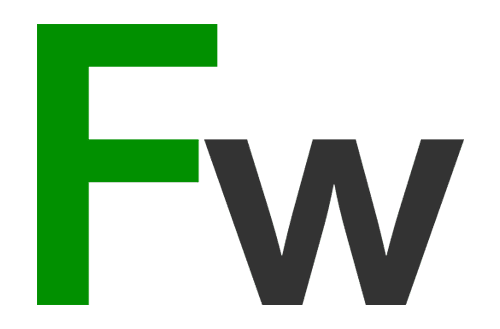Google Analytics 4: conversies instellen op basis van sessieduur [met gratis download]
![Google Analytics 4: conversies instellen op basis van sessieduur [met gratis download]](https://www.frankwatching.com/app/uploads/2022/03/klok-1600x700.jpg)
Als je overstapt naar Google Analytics 4 (GA4) wil je waarschijnlijk je bestaande doelconversies meenemen uit Universal Analytics (GA3). Alleen, sommige doeltypes worden niet meer ondersteund. Bijvoorbeeld conversies met doeltype ‘Duur’. In dit artikel deel ik een workaround, zodat je deze conversies toch kunt overzetten.
Let op: vorige week kondigde Google aan dat Universal Analytics wordt stopgezet per 1 juli 2023. Als je de overgang naar Google Analytics 4 voor je uit hebt geschoven, is nu het moment om door te pakken. Wil je straks jaar op jaar vergelijkingen kunnen maken? Zorg dan dat je Google Analytics 4 in ieder geval voor 1 juli dit jaar op orde hebt.
Doelconversies in Universal Analytics
Goed, eerst even een stapje terug. Wat bedoelen we met doelconversies? In Universal Analytics kun je conversies instellen met de functie ‘Doelen’. Hier is een screenshot van het scherm ‘Nieuw doel’ in Universal Analytics:
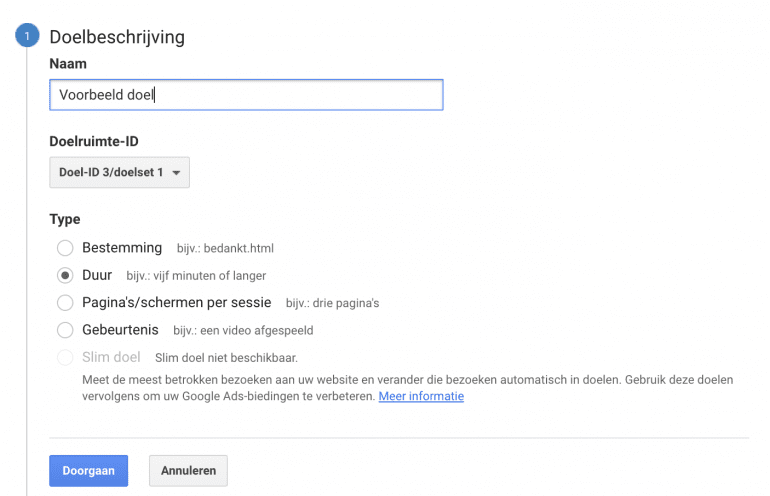
Screenshot van het scherm ‘nieuw doel’ in Universal Analytics.
Bij het inrichten van een doel kun je kiezen uit de volgende doeltypes:
- Bestemming: dit gebruik je voor conversies op basis van een bedankpagina. Bijvoorbeeld na het insturen van een formulier.
- Duur: dit gebruik je als je een conversie wil meten wanneer een bezoeker bijvoorbeeld 5 minuten of langer op je website is.
- Pagina’s/schermen per sessie: dit gebruik je als je een conversie wil meten wanneer een bezoeker bijvoorbeeld 3 pagina’s of meer heeft bekeken.
- Gebeurtenis: dit gebruik je als je een conversie wil instellen op basis van een bestaande gebeurtenis. Bijvoorbeeld als een video is uitgekeken of wanneer een bepaalde button is aangeklikt.
In dit artikel gaat het om de tweede optie, doeltype ‘Duur’. Deze gebruiken we om conversies in te stellen wanneer bezoekers een x aantal minuten op de website zijn geweest. Dit is hoe de instellingen in Universal Analytics eruit zien:
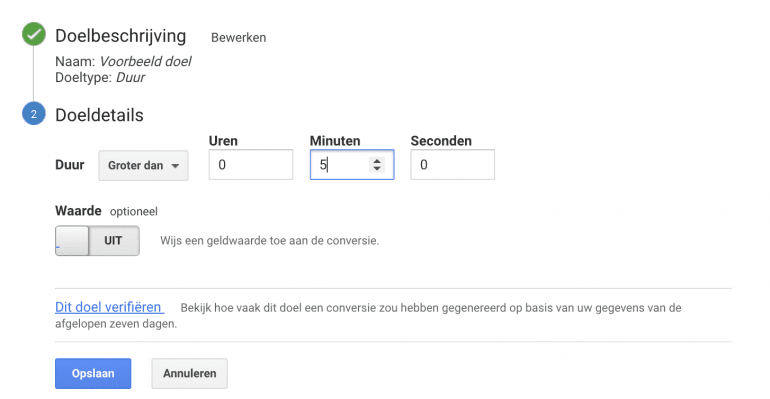
Screenshot van het scherm ‘nieuw doel’ stap 2: Doeltype ‘Duur’.
Doeltype ‘Duur’ conversies migreren naar Google Analytics 4
Met GA4 is Google helemaal afgestapt van ‘Doelen’. Je moet conversies nu allemaal instellen via ‘Gebeurtenissen’. Er zijn geen kant en klare doeltypes meer beschikbaar. Als je je doelen met doeltype ‘Duur’ uit Universal Analytics wil meenemen naar GA4, is er een workaround nodig.
Daarom heb ik een oplossing ontwikkeld waarmee je deze functionaliteit relatief eenvoudig kunt nabootsen. Deze oplossing gebruikt Google Tag Manager en is kant-en-klaar te importeren in je website. Voordat je begint moet Google Tag Manager geïnstalleerd zijn én moet de GA4 configuratietag aanwezig zijn in je container.
Importeer in Google Tag Manager
Doorloop de volgende stappen om de oplossing te importeren:
- Download het containerbestand (sla het bestand op naar je bureaublad).
- Ga naar Google Tag Manager en kies de container van jouw website.
- Ga vervolgens naar ‘Beheer’ en klik op ‘Container Importeren’ en gebruik de volgende instellingen:
- Kies het containerbestand uit stap 1.
- Kies bestaande werkruimte ‘Default workspace’.
- Belangrijk: kies voor de optie ‘Samenvoegen’ en daarna ‘Conflicterende tags, triggers en variabelen hernoemen’.
- Klik op ‘Bevestigen’. Je hebt nu de oplossing geïmporteerd.
- Ga naar Tags en open de tag ‘GA4 Event – Session Duration’. Hier moet je één ding aanpassen:
- Onder de optie ‘Configuratietag’ selecteer je de ‘GA4 configuratie’. Als het goed is is deze al aanwezig.
- Klik op opslaan.
- Je bent nu klaar, klik op ‘Verzenden’.
Resultaat
Als de oplossing goed is geïnstalleerd zie je na een aantal dagen data verschijnen in je gebeurtenisrapport. Je vindt dit rapport onder ‘Configureren’. Vervolgens ga je naar het rapport ‘Gebeurtenissen’. De oplossing houdt zes verschillende events bij:
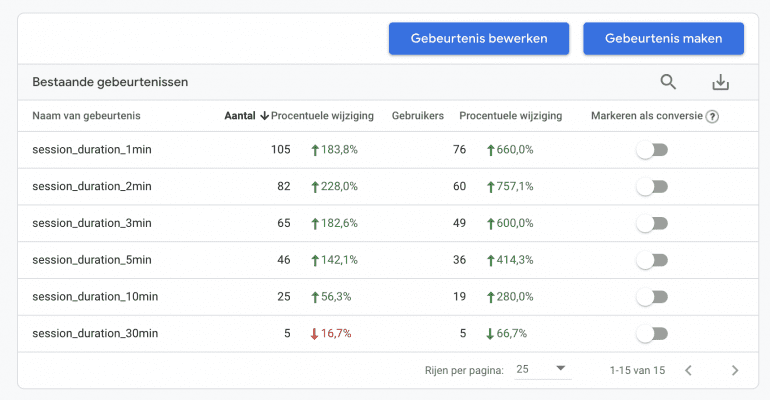
Screenshot van het gebeurtenisrapport in GA4.
Je ziet in dit overzicht hoeveel sessies langer dan een x aantal minuten duren en om hoeveel gebruikers het gaat. Met het schuifknopje onder ‘Markeren als conversie’ kun je selecteren welke van deze gebeurtenissen je wil gebruiken als conversie. Bijvoorbeeld bij een sessieduur van 5 minuten:
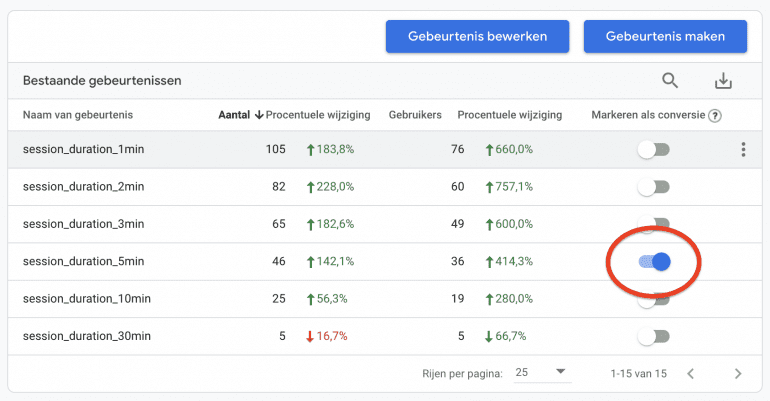
Gebruik de ‘markeren als conversie’ schuifknop om sessieduur gebeurtenissen in te stellen als conversie.
Yes, dit is het! Hiermee hebben we het doel met doeltype ‘Duur’ gemigreerd van Universal Analytics naar Google Analytics 4 
Hieronder ga ik nog in op een aantal vragen die je mogelijk hebt over deze oplossing.
Vragen en opmerkingen
Waarom zou ik lange sessies meten als conversie?
In online marketing is het gangbaar om conversies bij te houden als iemand iets gekocht heeft of een offerte heeft aangevraagd. Een aankoop of aanvraag vertegenwoordigt namelijk waarde voor je organisatie.
Lange sessies vertegenwoordigen meestal geen waarde. Er vindt geen transactie plaats en je kunt je bezoekers nog niets verkopen. Toch is het soms zinvol om lange sessies als conversie te meten. Een lange sessie kan bijvoorbeeld een indicatie zijn dat je bezoeker zich aan het oriënteren is. Deze bezoeker is als het ware nog ‘onderweg’ naar een aankoop.
We noemen de ‘harde’ conversies zoals aankopen of aanvragen ook wel macro-conversies. Zachtere conversies zoals sessieduur en video’s bekeken noemen we micro-conversies. Micro-conversies vertegenwoordigen nog geen waarde, maar geven je een ruwe indicatie hoeveel mensen zich oriënteren op je website. Je kunt bezoekers met een micro-conversie bijvoorbeeld toevoegen aan een remarketinglijst.
Kan ik ook andere minuut-markeringen bijhouden?
Wil je andere tijdsduur bijhouden? Bijvoorbeeld 15 minuten, of juist 60 minuten? Dit is aan te passen in de tag ‘Script – Session Duration’. Op regel 15 geef je een komma gescheiden lijst met minuten op die je wilt registreren in GA4:
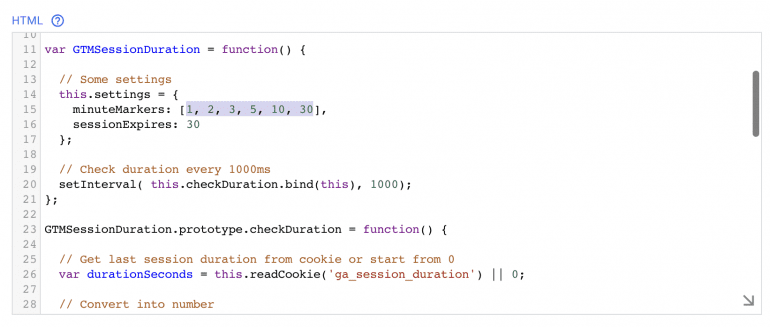
GA4 sessieduur gebeurtenissen aanpassen in het script.
Je mag in totaal 500 gebeurtenissen met verschillende namen bijhouden in GA4. Iedere minuut-markering die je toevoegt aan deze lijst zorgt voor een nieuwe gebeurtenis en gaat dus af van je tegoed. Je kunt wel een beetje losgaan, maar ik zou er geen 100 invullen.
Hoe precies is deze data?
De oplossing uit dit artikel houdt de sessieduur bij met een nauwkeurigheid van 1 seconde. In Universal Analytics wordt de sessieduur berekend op basis van paginaweergaven. De data in Universal Analytics is dus minder precies. Daarom komt je data in GA4 waarschijnlijk niet helemaal overeen met die uit je oude property.
Waaruit bestaat deze oplossing?
Hier is een overzicht van alle onderdelen in de GTM container:
| Script – Session duration | Tag | Dit script checkt iedere seconde hoe lang de bezoeker al op de site is. |
| GA4 Event – Session Duration | Tag | De GA4 event verstuurt de sessieduur in dit format: session_duration_1min. Dit mag je naar eigen wens aanpassen natuurlijk. |
| Event – Session Duration | Trigger | Deze trigger wordt standaard na 1, 2, 3, 5, 10 en 30 minuten afgevuurd. Hiervan kun je afwijken, dit is te configureren in de script tag. |
| dataLayer – Session Duration Minutes | Variabele | Deze variabele geeft de sessieduur terug in minuten. |
Kan ik de sessieduur conversie ook in andere Analytics tools gebruiken?
Zeker! De sessieduur komt als volgt door in de dataLayer:
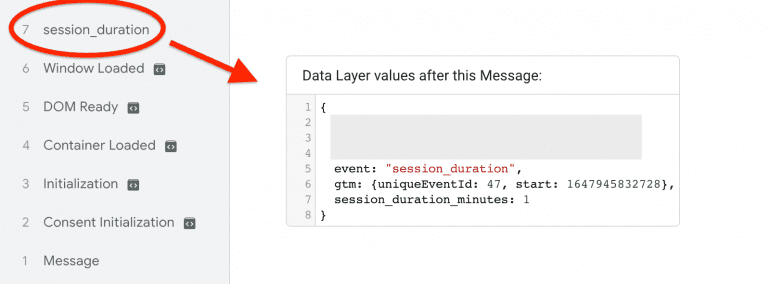
Sessieduur in de dataLayer.
Iemand met vaardigheden op gebied van Google Tag Manager kan deze oplossing dus ook omzetten naar andere Analytics programma’s zoals Piwik of Matomo.
Plaatst deze oplossing cookies?
Ja, deze oplossing gebruikt een first-party cookie met de naam ‘ga_session_duration’. In deze cookie wordt het aantal seconden van de huidige sessie bijgehouden. Dat ziet er zo uit:

De sessieduur wordt 30 minuten opgeslagen in een cookie.
De cookie verloopt 30 minuten na het verlaten van de website. Er worden geen persoonsgegevens in het cookie opgeslagen.
Heb je nog vragen? Laat het via een reactie weten onder dit artikel!